Hola docentes innovadores.
En el POST de hoy vamos a explicar cómo descargar e instalar telegrama en el computador paso a paso y al final te muestro 2 trucos de telegram que quizás no conozcas.
Dicho esto podemos comenzar.
Tal como indica en su portal web: Telegram es una aplicación de mensajería enfocada en la velocidad y seguridad.
Telegram se puede usar en todos tus dispositivos al mismo tiempo. Tus mensajes se sincronizan a través de cualquiera de tus teléfonos, tablets o computadoras.
Con Telegram, puedes enviar mensajes, fotos, videos y archivos de cualquier tipo.
También podemos crear grupos de hasta 200.000 personas o canales para hacer difusiones a audiencias ilimitadas.
En la descripción de este video y en el primer comentario le dejo un video que explica como crear canales y grupos desde el celular en telegram paso a paso.
Para instalar telegram en el computador debemos ingresar a nuestro navegador web y escribir telegram desktop o escritorio y clic en la url desktop.telegram.org
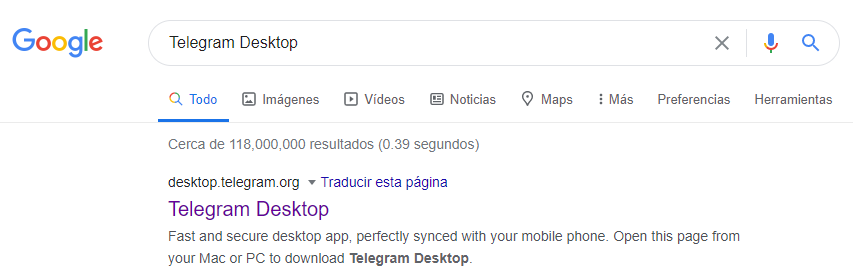
PASO 2: Una vez dentro su web podemos descargar telegram para la versión de nuestro sistema operativo.
Para descargar telegram a nuestro computador vamos a pulsar en Descargar para Windows. Automáticamente inicia la descarga y tiene un peso de 25.7 MB.
También, podemos descargarlo de forma portable o para otro sistema operativo como; mac o linux. Al dar clic sobre Mostrar todas las plataformas podemos ver las diferentes plataformas en donde podemos instalarlo.
Una vez se haya descargado debemos dar doble clic de forma rápida sobre el archivo ejecutable.
Luego debemos elegir el idioma, voy a dejarlo en español y clic en aceptar.
Ahora debemos elegir la ubicación donde se instalará, voy a dejarlo por defecto. También, en este espacio no indica el espacio requerido para su instalación y clic en siguiente.
Luego, clic en siguiente.
Clic en siguiente nuevamente.
Por último clic en instalar.
Su instalación es super rápida.
Clic en finalizar y listo, ya hemos instalado telegram en nuestro computador.
Vamos a realizar algunas configuraciones para poder usarlo en nuestro computador. Clic en star mensaje.
En este espacio podemos escanear el código qr con nuestro celular o logearnos con el numero de celular pulsando en la parte donde dice phone number.
En este caso voy a pulsar el logearme con el numero de celular y nos saldrá la siguiente ventana.
Aquí debemos escribir nuestro número de celular y pulsar en next o siguiente. Luego nos va a pedir un código. Telegram nos envió un código al número de celular que colocamos en el paso anterior. Debemos escribir ese código en Your code y luego en next o siguiente.
Listo ya podemos usar telegram en nuestro computador.
Voy a cambiar el color a negro y para eso debemos pulsar en el menu (3 rayas de la parte superior izqueirda.
Luego clic en modo nocturno.
En ese mismo espacio podemos crear canales y grupos. Si deseas crear canales y grupos en la descripcion del video y en el primer comentario le dejo un video que explica como hacerlo desde el celular.
Lo prometido es deuda paso a explicarte 2 trucos que quizás no conozcas de telegram.
A veces navegando nos encontramos con una web o algunos recursos que nos parecen super interesante y que queremos guardar para verlo luego con más detalle y es por eso que aprovecho para comentarte el primer truco.
Telegram nos da la posibilidad de enviarnos mensajes a nosotros mismos, y eso es algo genial. Si le muestro la gran cantidad de mensajes que me envió constantemente aprovechando al maxima ese elemento.
Su uso es simple, en el buscador de telegram colocamos mensaje guardado e ingresamos. Ahí podemos enviarnos todos los mensajes que queremos y o mejor es que todo se guarda en la nube y no consume nuestra memoria del celular.
El segundo truco es la opción de programar mensajes, y esto es algo milagroso para todos los docentes, pues podemos programar los videos de cada día y así no tener que estar pendiente o podemos programar el cierre. En fin con este truco solo nos faltaría nuestra imaginación para aprovechar al máximo.
Es fácil hacerlo, escribimos el mensaje en el grupo que queremos enviarlo de forma programada y dejamos presionada el botón de envío y ahí podemos asignar día y la hora que queremos enviar el mensaje.
Te invito a dejarme un comentario explicando qué te han parecido estos trucos y cuales has implementado.